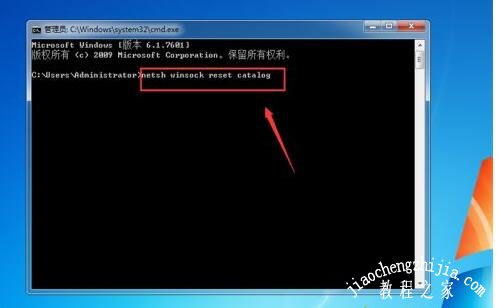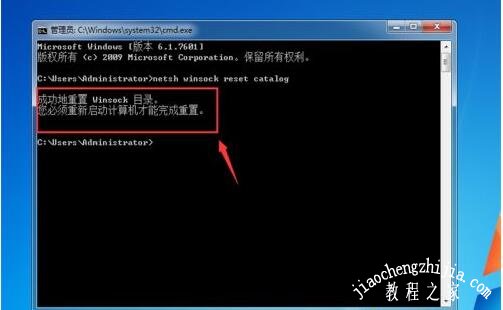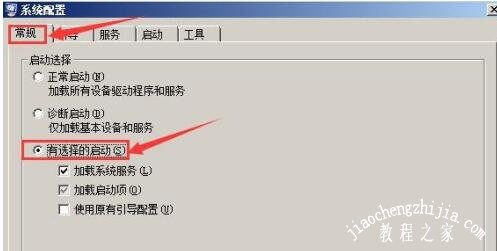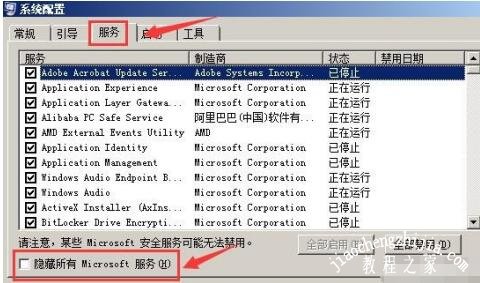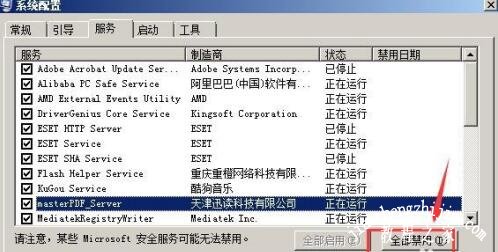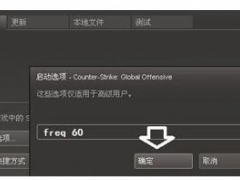电脑开机到欢迎以后就黑屏了怎么解决 电脑开机欢迎界面就黑屏的有效解决方法
教程之家
台式电脑
当我们的电脑用久了之后就会出现老化的情况,随着就会遇到各种各样的电脑问题,很多用户电脑用久了之后,在电脑开机到欢迎界面之后就黑屏了,重启也还是这样,这种情况我们该怎么解决呢?其实很简单,我们可以通过进入安全模式处理,下面为大家带来电脑开机欢迎界面就黑屏的有效解决方法,大家可以参照下面的步骤解决上述的电脑黑屏问题。
电脑开机到欢迎以后就黑屏了怎么解决
1、首先我们按开机键打开电脑,在黑屏状态就一直按F8,打开安全模式选择界面,如图所示。
2、然后我们在进入的界面,选择一个安全模式进入,选择没有网络的安全模式最好,如图所示。
3、然后我们可以加载到系统,按Win+R按键,打开运行窗口,如图所示。
4、然后我们在运行窗口,输入CMD,点击【确定】按钮,如图所示。
5、然后我们可以打开命令提示符窗口,输入 netsh winsock reset catalog命令,点击回车按键,如图所示。
6、最后可以成功的重置windows目录,然后在重启一下电脑,正常模式进入,我们就不会遇到开机欢迎画面过后直接黑屏的问题了,如图所示。
电脑开机卡在欢迎界面如何解决
首先点击开始菜单,在执行窗口里输入“msconfig”命令,然后按下回车按键。
在系统配置界面,选择常规菜单,然后勾选有选择的启动。这样就可以减少开机时加载驱动和服务的时间。
然后点击服务菜单,勾选隐藏所有的microsoft服务,这样就不会漏掉系统正常要加载的服务。
然后挑选不需要的服务,或者选择全部禁用。开机后若需要使用,还可以重新打开,所以不用担心会影响系统运行。
5最后在启动菜单里,将不需要开机启动的软件取消勾选,点击确定退出设定。
关于电脑开机欢迎界面就黑屏的有效解决方法就分享到这了,希望可以给大家带来帮助,如果你还想了解更多关于电脑故障问题的解决方法,可以进入教程之家网查询了解。